联想电脑开机速度很慢并出现PXE提示的解决方法
更新日期:2024-03-23 15:57:31
来源:转载
手机扫码继续观看

有位用户和小编反映,在使用的联想电脑中,发现其开机的速度很慢,而且出现PXE提示,这种情况一般是启用了网卡启动,如果不需要的话,可以进入BIOS并修改相关设置即可。大家具体可以参考下面提供的方法步骤进行设置。
推荐:最新ghost系统下载
1、开机按快捷键进入BIOS设置,不同的电脑进入BIOS的快捷键可能会有所不同,一般可以参考开机页面底部的提示;

2、进入BIOS后,确保Information菜单下识别到了硬盘(Hard Disk);
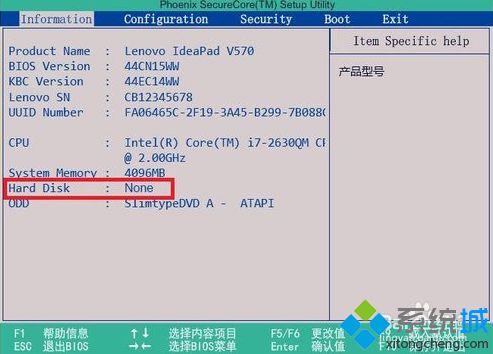
3、进入Devices——Network Setup;

4、选中PXE OPROM,按回车;
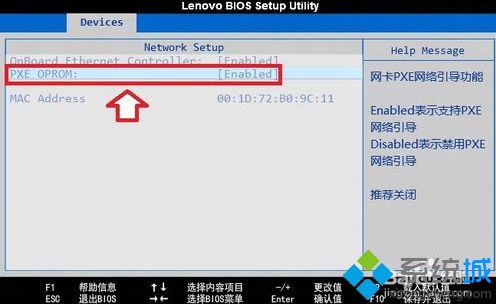
5、在弹出的选项中选择Disabled,按回车确认;

6、最后按F10键,保存设置退出即可;

7、笔记本电脑一般在BIOS中,进入Configuration 或 Advanced 菜单,将“PXE Boot to LAN”设置为Disabled即可。

如果在联想电脑中发现开机速度很慢并出现PXE提示,那么一般可以通过以上方法来进行解决。
该文章是否有帮助到您?
常见问题
- monterey12.1正式版无法检测更新详情0次
- zui13更新计划详细介绍0次
- 优麒麟u盘安装详细教程0次
- 优麒麟和银河麒麟区别详细介绍0次
- monterey屏幕镜像使用教程0次
- monterey关闭sip教程0次
- 优麒麟操作系统详细评测0次
- monterey支持多设备互动吗详情0次
- 优麒麟中文设置教程0次
- monterey和bigsur区别详细介绍0次
系统下载排行
周
月
其他人正在下载
更多
安卓下载
更多
手机上观看
![]() 扫码手机上观看
扫码手机上观看
下一个:
U盘重装视频












